Instalación de un Sistema Operativo XP
1.Iniciar virtualBox
2.Pulsar en “Nueva” con el ratón (esquina superior izquierda) para crear una nueva máquina
virtual. Una máquina virtual es un ordenador que no se puede tocar físicamente (no es hardware) sino que está simulado por unprograma (es puramente software). Eso nos permitirá utilizar un sistema operativo diferente del
nuestro como si fuera un programa más.
3.Pulsamos “Siguiente” y nos aparecerá una pantalla, donde indicaremos el tipo de sistema operativo (Windows XP) y daremos un nombre a la máquina virtual (por ejemplo, Windows XP).
4.Al pulsar “Siguiente” nos saldrá una pantalla para escoger cuánta memoria tendrá nuestra
máquina virtual. Por defecto sale 192 MB y os funcionará bien, aunque si vuestro ordenador tiene memoria sobrada
(un par de Gigas de RAM), podéis asignarle 256 MB.
5.Habrá que crear un disco duro virtual, que será un archivo donde se instalará el Windows XP
ytodos los programas que vayamos a usar en él. Hay que dejar marcadas las opciones “Disco Duro de Arranque” y “Crear Disco Virtual Nuevo”
6.Ahora ya está creada la máquina virtual, pero no tiene ningún sistema operativo instalado. Hace falta meterle la instalación de Windows XP.
7.Ahora solo tienes que seleccionar la máquina “Windows XP” de la ventana principal (como la del paso 1) y darle al botón “iniciar”. Una máquina virtual se iniciará y empezará a ejecutar el instalador de Windows XP.
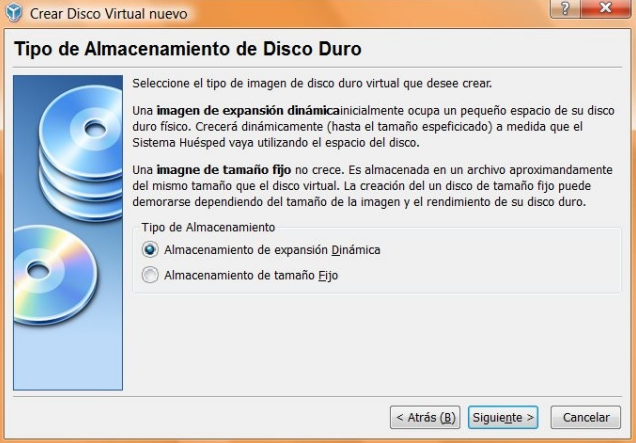


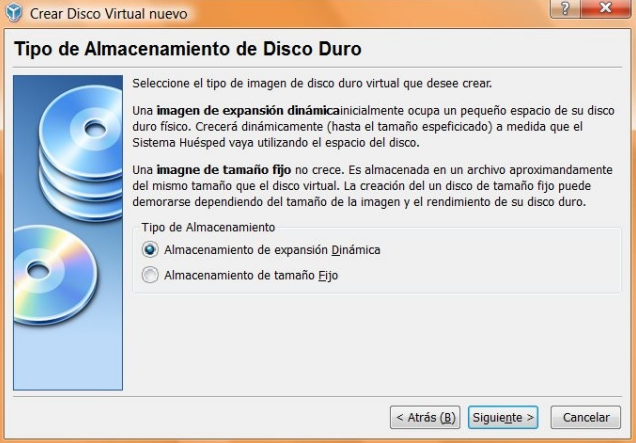
Este vídeo podrá ser de ayuda para saber mas detalladamente como instalar el XP
Administración de una Red y como compartir archivos
El vídeo nos podrá ayudar y dar una idea de como poder conectar paso a paso una maquina virtual a una red.
1.entrar a virtual box
2.Dar clic en configuración y luego donde dice red
3. Elegir la opción adaptador puente el cual muestra nuestra tarjeta de red y aceptar
4.Iniciar nuestro SO en la maquina virtual
5.Debemos habilitar las opciones para compartir archivos; el cual entraremos al panel de control y en las redes e Internet cambiamos su configuración de uso compartido
6.Y activar la opción de detección de redes
7.Luego nos vamos a Inicios y Equipo y Propiedades
8. luego en configuración de nombre , dominio y grupo de trabajo de equipo , cambiamos la configuración. Y en nombre del equipo lo cambiamos al igual que grupo de trabajo le cambiamos a RED_INICIALES(es opcional el nombre).
9.De igual forma esto se hace en la maquina virtual
10. Pero en la maquina virtual ya hecho todo el procedimiento lo vamos a reiniciar
11.Utilizaremos un comando para revisar la conexión , y en cmd (la consola de comando) escribiremos ipconfig/all y buscamos la dirección ip
12. De igual forma en la maquina original pero pondremos ping y la dirección de la maquina virtual
13.Y en Archivo buscamos en la Red si están conectadas las redes de ambas maquinas
Instalación de windows 7,8 y 10
Buscaremos en Internet la descarga del windows que desee instalar.
Después lo abriremos y seguiremos el procedimiento.

1.Pulsamos en el botón “Instalar ahora” , de forma que se iniciará el programa de instalación
2.Aceptamos los términos de licencia y pulsamos en “Siguiente”
3.Ahora tendremos que elegir si queremos actualizar a Windows 7 desde una versión anterior de Windows ya instalada previamente, o si queremos realizar una instalación nueva . Recomendamos instalar desde cero en una partición vacía (sin datos existentes), eligiendo la opción “Personalizada”
4.Pulsamos sobre “Nuevo” para crear una partición nueva en el espacio sin particionar.
5.Elegimos el tamaño de la nueva partición y aplicar.
6.Se habrá creado una partición del tamaño que hemos seleccionado, además de una partición reservada para Windows, de tamaño 100 MB
7.Para crear una nueva partición sobre el espacio restante sin particionar, seleccionamos en la parte de arriba dicho espacio sin particionar, pulsamos en “Nuevo” e indicamos el tamaño de la nueva partición.
8.De esta manera, el proceso de instalación de Windows 7 comienza.
9.Durante dicho proceso, se reiniciará el sistema varias veces.
10.En este momento, se nos pedirá un nombre de usuario y de equipo
11. Lo mismo se ara con windows 8 y 10 a diferencia que unos son mas pesados que el otro


Instalación de un Sistema Operativo Libre
-
Lo primero que debemos hacer es elegir qué sistema instalar, esto dependerá de las necesidades que tengamos y el tipo de ordenador de que dispongamos.El primer paso es descargar de manera gratuita y libre Ubuntu desde su página oficial http://www.ubuntu.com/
-
Una vez que tenemos el archivo “.iso” en nuestro ordenador tenemos varias maneras de instalarlo, a través de Windows, a través de USB o con CD. La manera más común es grabando ese archivo en un CD.
-
Insertamos el CD y arrancamos (o reiniciamos) el ordenador. A partir de aquí deberemos seguir el asistente de instalación (muy intuitivo) prestando especial atención al paso de “particionamiento de disco duro” para hacerlo como más nos convenga.
Con estos sencillos pasos lograremos tener un sistema operativo libre y completamente funcional en nuestro ordenador.
Como instalar Linux
Linux es un sistema operativo de código abierto diseñado para reemplazar los sistemas operativos de Windows y Mac OS X. Es gratuito para descargar e instalar en cualquier computadora. Debido a su código abierto, hay una variedad de diferentes versiones o distribuciones disponibles, desarrolladas por distintos grupos.
1.Descarga la distribución de Linux de tu preferencia.
-
El Live CD te permitirá arrancar desde él, y a menudo contiene una versión preliminar del sistema operativo, que puede ejecutarse directamente desde el CD.
-
Instala un programa de grabación de imagen, o utiliza la herramienta de grabación incorporada en tu sistema si tienes Windows 7, 8 o Mac OS X.
2.Arranca desde el Live CD
-
En el menú de inicio, configura tu computadora para arrancar desde la unidad de CD. Una vez que hayas cambiado las configuraciones, guarda los cambios y sal de la configuración BIOS. Tu computadora se reiniciará nuevamente.
-
Presiona cualquier tecla cuando aparezca el mensaje "arrancar desde CD".
3.Prueba el distro de Linux antes de instalarlo. La mayoría de los Live CD pueden lanzar el sistema operativo ejecutándolo desde el CD. No podrás crear archivos, pero puedes navegar por la interfaz, y decidir si está bien para ti.
4.Comienza el proceso de instalación
-
Lo más probable es que el sistema te solicite que configures algunas opciones básicas, tales como el idioma, el diseño del teclado y la zona horaria.
5.Crea un nombre de usuario y una contraseña. Necesitarás crear información de acceso para instalar Linux.
6.Revisa tu hardware. La mayoría de los hardware funcionan automáticamente con la distribución de Linux, aunque es posible que necesites descargar algunos controladores adicionales para que todo funcione correctamente
7.Comienza a utilizar Linux. Una vez que tu instalación esté completa y hayas verificado que tu hardware funciona correctamente, ya estás listo para comenzar a utilizar Linux.
